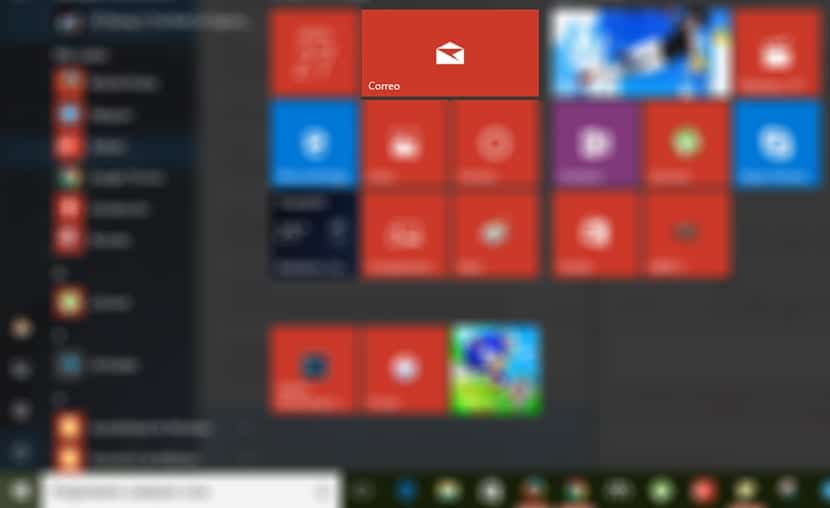
Ankomsten af Windows 10 sidste år var en revolution i brugergrænsefladen til denne seneste version. Windows 10 tilbyder os en del af den grafiske grænseflade til Windows 8.x en grænseflade, som meget få mennesker kunne lidemildt sagt at tvinge det Redmond-baserede firma til at frigive 8.1-opdateringen, hvor enhver bruger igen kunne nyde den kære og elskede af hele skrivebordet i en levetid.
Windows 10 har arvet de berømte fliser i grænsefladen til startmenuen, fliser, som vi kan eliminere, men over tid ved at kombinere driften af startmenuen for hele livet med disse fliser bliver en ganske praktisk og nyttig grænseflade, i det mindste indtil vi vænner os til det.
Mail-applikationen giver os mulighed for at tilføje vores sædvanlige e-mail-konto for at kunne styre den fra Windows 10-grænsefladen, en behagelig og virkelig praktisk grænseflade. Hvis vi har brugt en Microsoft-konto til at logge ind, dette konfigureres i mail-applikationen, så når vi kører Mail-applikationen, viser den os alle meddelelserne fra den konto.
For at tilføje en ny konto fra en anden tjeneste skal vi gå frem som følger:
- Vi går nederst til venstre på skærmen, hvor et tandhjul vises. Vi trykker på, og vi går til indstillingen Administrer konti.
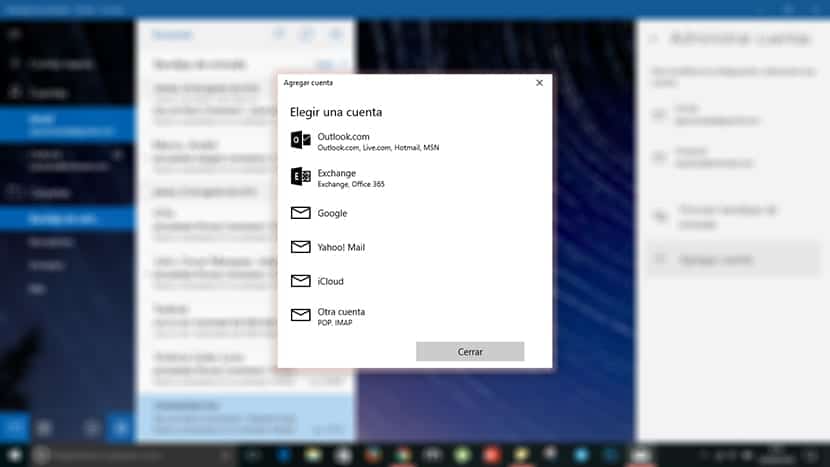
- Klik derefter på Tilføj konto og vi vælger den tjeneste, hvor vores e-mail er hostet, blandt hvilke vi finder Google, Yahoo, iCloud, Outlook.com, Exchange eller andre POP- eller IMAP-konti.
- Derefter åbnes et vindue fra vores e-mail-udbyder, hvor vi skal indtast vores e-mail-adresse og adgangskode.
- I det næste trin vi skal tillade ansøgningen At han har adgang til vores e-mail-konto, nødvendig tilladelse, hvis vi vil have adgang til vores e-mails fra applikationen.